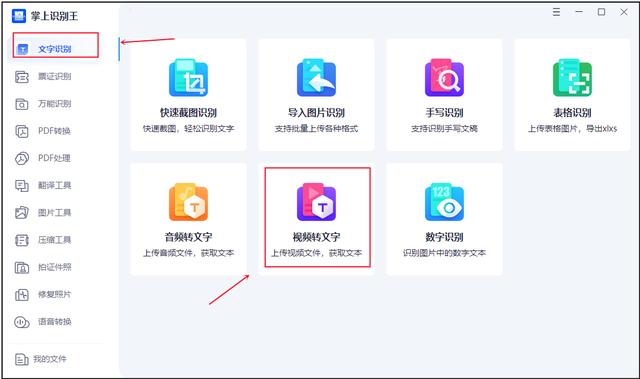在平时发货出入库时经常会见到装箱单或者外箱标签这些,这些标签上通常会有一些简单的商品信息或者商品数据等。那么这些标签样式该如何使用标签打印软件来制作和打印呢?下面我们就中琅标签打印软件来看一下设计制作方法。

从上图中可以看到装箱单样式,那么我们可以使用对应的纸张,如果一页纸上可以设计制作多个装箱单模板,那么可以在设置纸张尺寸时,可设置多行多列,然后再第一个标签上添加装箱单内容,就可以自动生成一页上其他的模板内容了,具体操作方法如下:
一、打开标签打印软件并根据实际纸张及标签大小设置纸张尺寸及布局参数,其中边距以及间距可根据实际打印效果来设置:

二、绘制装箱单上表格样式 可使用左侧工具栏中的插入线段和矩形框图标,在画布上绘制表格样式,绘制直线时,可按住shift键,绘制水平和垂直直线。

三、添加装箱单标签上的文字内容 装箱单上文字内容均为固定不变的内容,在添加时可以用“手动输入”的方法添加,点击左侧工具栏中的“A”,在画布上绘制普通文本,并双击打开“图形属性-数据源”窗口,点击左侧修改,添加相应的文字内容:

装箱单上几项文字内容,需要逐一点击左侧“A”图标,并使用上述相同方法添加文字内容。
四、装箱单内容添加完毕后,可点击打印预览查看整页纸生成的装箱单排版效果,在实际印刷和使用时,可以根据间距等裁切使用。

综上所述,就是在中琅标签打印软件中设计制作装箱单的全部步骤,在实际操作时,如有排版或者添加内容时不清楚的地方也可以联系工作人员进行咨询。
,